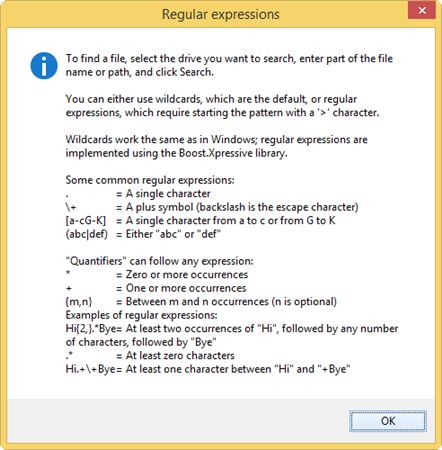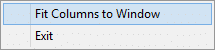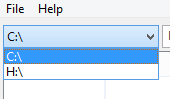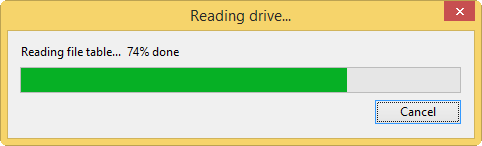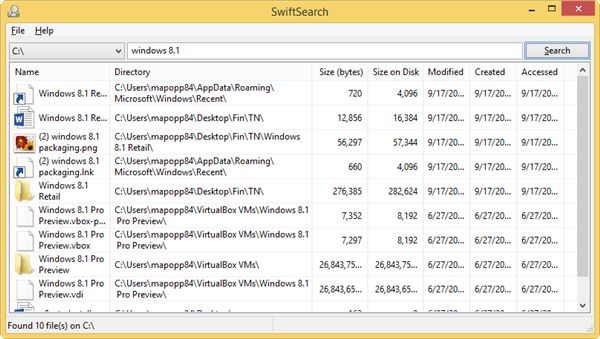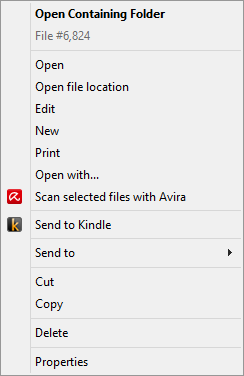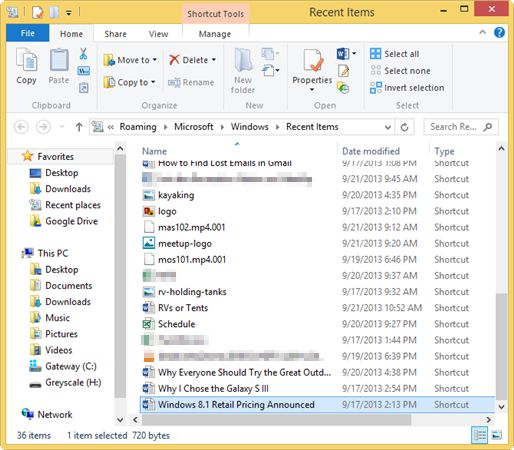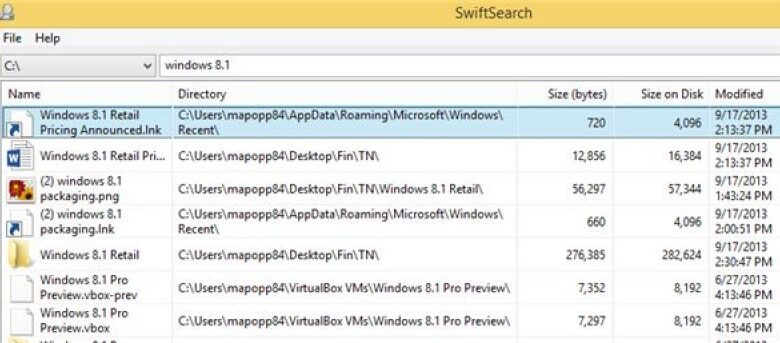
L’indexation de la recherche est l’une des plus grosses consommations de mémoire sur un ordinateur Windows. En fait, de nombreux experts en PC conseillent aux utilisateurs de le désactiver complètement, car pour la plupart des gens, cela ne fait pas vraiment de différence lorsque vous effectuez une recherche. Si vous recherchez un moyen plus intelligent de rechercher un PC Windows sans avoir à l’indexer, jetez un œil à SwiftSearch.
Contenu
Comment utiliser SwiftSearch
Avant de continuer, SwiftSearch ne fonctionnera qu’avec les systèmes basés sur NTFS.
1. Téléchargez SwiftSearch à partir de sa page SourceForge ici.
SwiftSearch n’a pas besoin d’être installé, dès que vous le téléchargez, vous pouvez l’utiliser.
2. Double-cliquez sur le téléchargement SwiftSearch pour commencer.
3. Cliquez sur le bouton « Aide », puis sur « Expressions régulières ».
Les expressions régulières vous donnent un aide-mémoire sur toutes les manières que vous pouvez rechercher dans SwiftSearch. Il s’agit d’une liste pratique à mémoriser, car elle rendra l’utilisation de SwiftSearch beaucoup plus efficace lorsque vous recherchez quelque chose de spécifique.
4. Cliquez sur « OK » pour fermer la fenêtre Expressions régulières.
5. Cliquez sur « Fichier ».
6. Vous pouvez cliquer sur « Ajuster les colonnes à la fenêtre » pour voir tous les champs et données sur ce que vous recherchez.
SwiftSearch peut rechercher votre lecteur principal, vos supports amovibles et vos partitions.
7. Cliquez sur « Drive » et choisissez le lecteur que vous souhaitez rechercher.
8. Dans la zone de recherche, saisissez votre requête et cliquez sur « Rechercher ».
Une fenêtre contextuelle apparaîtra pour vous informer que SwiftSearch travaille pour trouver des résultats pour vous.
Selon la taille de votre lecteur, le nombre de dossiers dans lesquels il doit effectuer une recherche et le degré de spécificité de votre demande, l’affichage des résultats peut prendre entre une seconde et quinze secondes.
SwiftSearch affichera tous les résultats qu’il trouve en fonction de votre recherche.
Vous recevrez de nombreuses informations sur chaque résultat, telles que la taille, la date de création, le dernier accès, etc. Vous pouvez trier chaque colonne selon vos besoins pour essayer d’affiner vos résultats et trouver ce que vous recherchez.
9. Cliquez avec le bouton droit sur n’importe quelle entrée.
SwiftSearch ajoute plusieurs éléments à votre menu contextuel pour vous permettre d’ouvrir rapidement des fichiers.
10. Cliquez sur « Ouvrir » pour ouvrir un résultat de recherche, s’il s’agit d’une entrée qui peut être ouverte.
11. Si vous cliquez sur « Ouvrir le dossier contenant », vous ouvrirez le dossier dans lequel ce que vous avez recherché est stocké.
Conclusion
SwiftSearch est un moyen facile de trouver ce que vous recherchez et d’économiser les ressources système en même temps. SwiftSearch contourne l’index de recherche Windows afin que vous puissiez le désactiver complètement et toujours obtenir les résultats souhaités lorsque vous recherchez quelque chose de spécifique sur votre PC ou votre support amovible.
Cet article est-il utile ? Oui Non